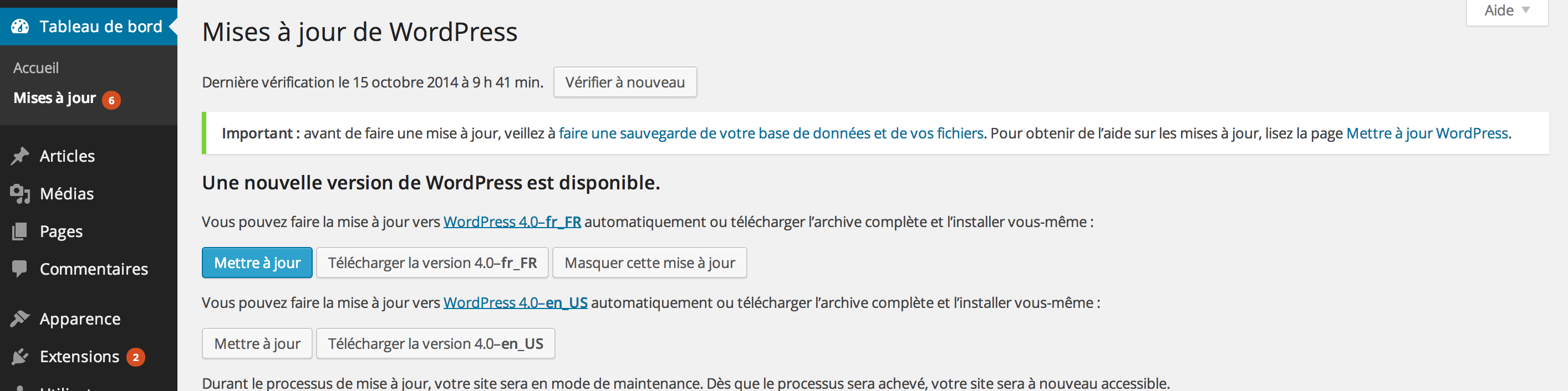Si vous avez un site sous WordPress, vous avez déjà dû croiser ce message dans votre interface d’administration.

Effectivement, WordPress sort régulièrement des mises à jour.
- Cas n°1 : de nouvelles fonctionnalités ont été développées (environ tous les 6 mois)
- Cas n°2 : des failles de sécurité ont été corrigées.
- Cas n°3 : un mix des deux premiers cas.
Autant il est seulement recommandé de mettre à jour votre WordPress dans le cas n°1, autant il est très très TRÈS fortement recommandé de le faire dans les cas n°2 et 3. Sinon, vous risquez de vous retrouver avec des pubs pour du Viagra sur la page d’accueil de votre site, ou bien ne plus avoir de site du tout.
Si votre site est hébergé chez Ziofix, toutes ces mises à jour sont faites régulièrement, vous n’avez pas à vous en soucier. Dans le cas contraire, je vous conseille de faire la mise à jour systématiquement dès que WordPress vous affiche ce message.
Surtout que c’est relativement simple, et avec quelques précautions vous ne risquez rien !
Comment faire une mise à jour de WordPress ?
Sauvegarder vos données
La première précaution à prendre, c’est de bien sauvegarder votre base de données et les fichiers de votre site qui se situent dans le répertoire /wp-content/. Consultez le tutoriel ici pour apprendre à sauvegarder votre site.
Vérifier les plugins
Vérifiez aussi s’il n’y a pas de contre-indications entre la nouvelle version de WordPress et les plugins utilisés. Pour cela, vous pouvez consulter la page de chaque plugin. A droite, un petit encart vous indique parfois jusqu’à quelle version de WordPress le plugin a été testé (« compatible up to »). Sinon, vous pouvez également consulter l’onglet « Support » de vos différents plugins (comme ici pour le plugin SEO, par exemple) pour voir si quelqu’un a rencontré un souci quelconque avec cette version de WordPress.
Vous êtes maintenant prêts pour la mise à jour !
Mettre à jour
Cliquez sur le lien « Pensez à faire la mise à jour de WordPress ». (Jusque là, pas compliqué.)
Vous arrivez sur la page « Mises à jour » suivante :
Vous remarquerez que vous pouvez faire 2 mises à jour différentes, une en Français et une en Anglais. Cliquez sur le bouton « Mettre à jour » qui se situe sous la la version française. (Ou pas, hein. Vous avez peut-être envie de vous entrainer en anglais ?)
Ça mouline un peu, et tadaaaa !
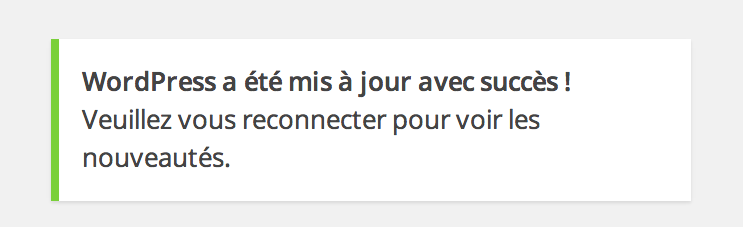
Un message vous annonce que tout s’est bien passé. La vie est belle. Le Viagra est évité. Vous pouvez respirer.

En cas de problème lors d’une mise à jour
Dans la grande majorité des cas, WordPress a bien fait son boulot et la mise à jour se passe exactement comme ça : très simplement et rapidement.
Malheureusement il arrive parfois que cette opération ne se déroule pas comme prévu, et que votre site devienne inaccessible.
Dans ce cas ne paniquez pas (encore). Bien souvent, il suffit de :
- télécharger l’archive .zip sur le site wordpress.org,
- la décompresser sur votre ordinateur,
- puis transférer les fichiers de l’archive sur votre serveur via FTP en écrasant ceux qui existent déjà sur le serveur.
Si cela ne fonctionne toujours pas, il faudra restaurer les sauvegardes que vous avez effectuées avant de mettre à jour.
(Crédit photo : Sarah Reid)
—
Vous connaissez quelqu’un que cet article pourrait intéresser (indice : il a des pub Viagra sur son site) ? N’hésitez pas à partager l’article !